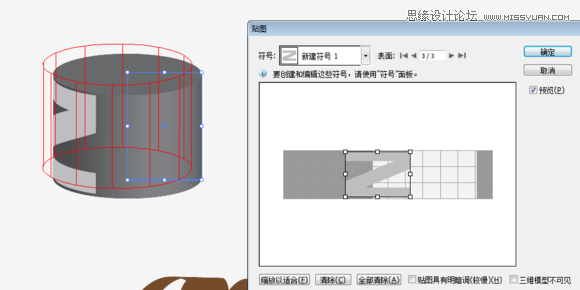来源:网络 作者:佚名
本教程主要使用Illustrator制作超漂亮的立体LOGO教程,教程制作出来的LOGO效果挺漂亮的,制作的难度不大,教程的原创作者是风风语者,感谢风风语者的原创分享,喜欢的朋友一起来学习吧。
我们先来看看最终的效果图:

就是这个,下面的是我仿制 完成的效果

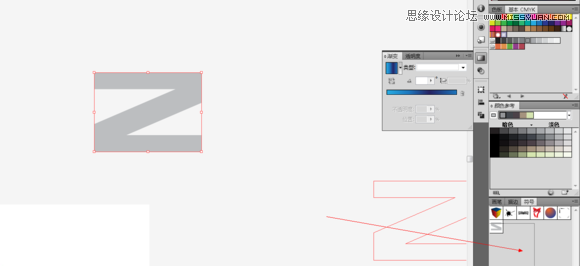
先画一个N,然后把它拖拽到符号面板里,点击确认,等于新建了一个符号。
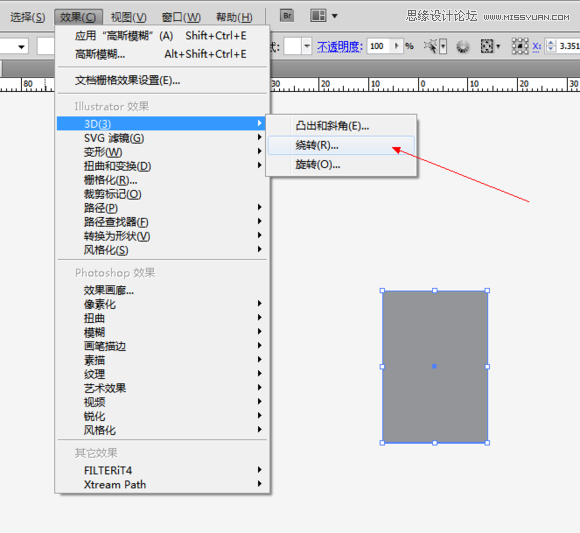
再画个矩形,执行 3D-绕转 命令
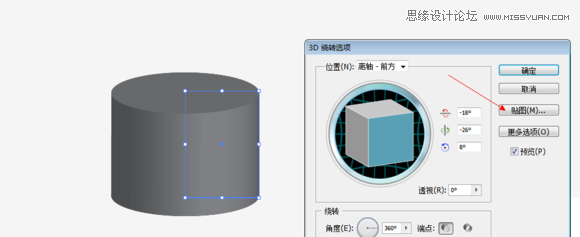
在点击贴图选项
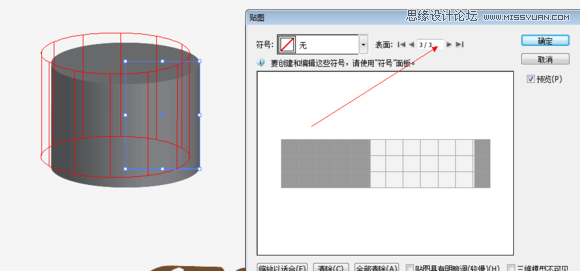
选择第三页,怎么学PS,因为第三页是圆柱体的侧面,而第一第二是圆柱体的两个横截面,这里我们用不到,但是如果你以后需要做相关效果,也可以贴在那里。
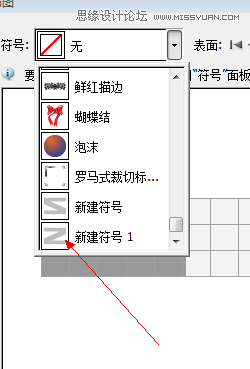
在符号选项里,找到我们刚才新建的符号,UI设计是什么,确定